
【知っておくと便利】YouTubeを同時再生させる方法を教えます!
Contents[OPEN]
【YouTube】1つの画面に2つ以上の動画を同時再生させる方法
まずは、1つの画面に2つ以上の動画を同時再生させる方法を紹介していきます。アプリをダウンロードすれば、簡単に使いこなすことができます。
「ながらTube」アプリを使う(iPhoneの場合)
iPhoneを使っている場合は、ながらTubeというアプリをダウンロードしてください。ながらTubeでは、他の作業をしながらスマホでYouTubeを見られます。
そのため、Twitter、Instagramを見ながら動画を楽しむことが可能です。別のサイトを見ながらYouTubeを利用することができます。
使うためにはまず、ながらTubeをダウンロードするところからスタートです。アプリを開くと上がYouTube、下がWebサービスになっていて検索できます。
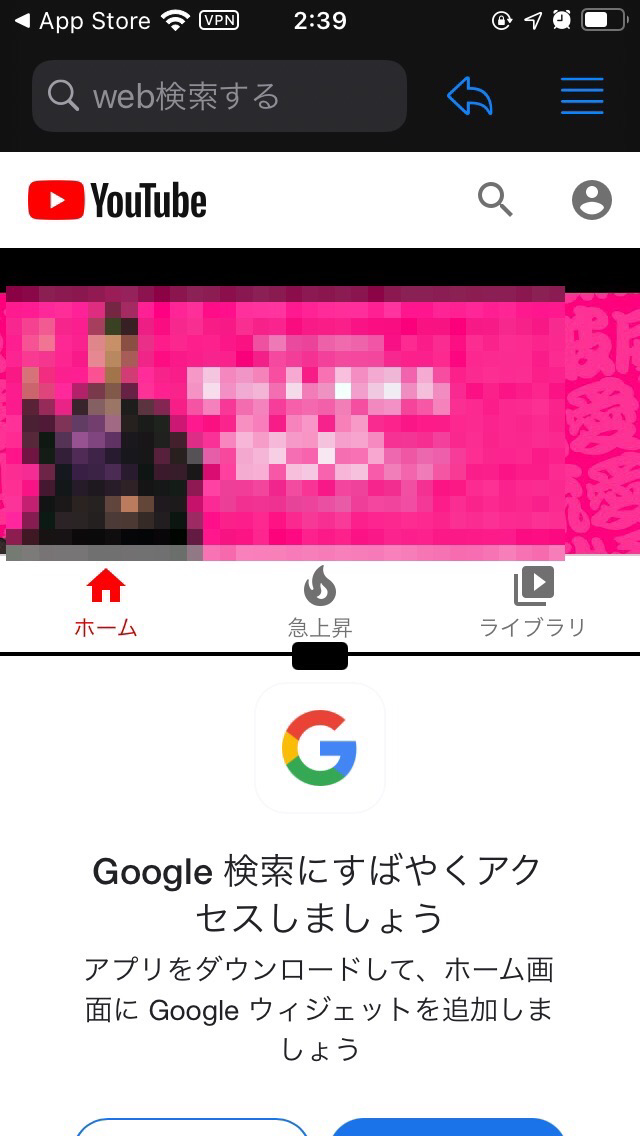
検索バーをタップして、それぞれ見たい動画や調べたい言葉をそれぞれ入れていけばOKです。それぞれログインせずに使えますが、ログインするとチャンネル登録ができて便利でしょう。
ただし、注意点として、YouTube側のメニュー画面でパソコン版という項目を押してしまうと見にくい状態になってしまいます。間違ってパソコン版を押した場合は、アプリを再インストール必要があります。
「Floating Apps」アプリを使う(Androidの場合)
Androidスマホの場合は、Floating Appsを利用してみてください。複数のアプリを同時に開くことが便利です。まるでパソコンのようにAndroidスマホを利用することができます。
使い方も簡単で、ダウンロードした後でアクセス権に許可を与えていきましょう。そして使い方は色々ありますが、Floating Appsの小さなアイコンを利用すると便利です。
YouTubeを見ながら別の画面を表示させたい場合は、Floating Appsの小さなアイコンをタップして表示させたいアプリを起動させていきましょう。
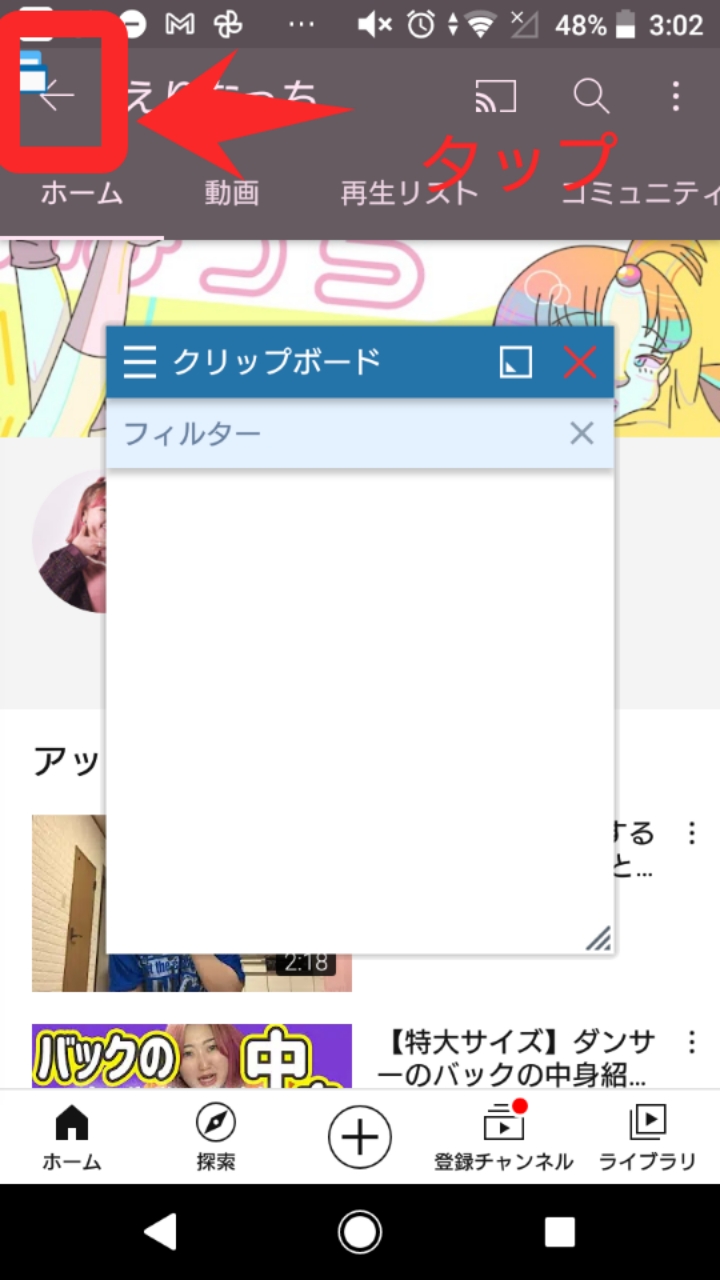
今回は、クリップボードアプリを表示させました。位置や大きさも自在に変えられるため、動画が楽しめるサイトを表示させて2つの画面で楽しむといいでしょう。プラウザを2つ表示させることも可能です。
基本的にFloating Appsは無料で利用できますが、ビデオプレイヤーや専用のTwitterアプリ機能などより便利に使える有料版も用意されています。もっと便利に利用したい場合は、有料版を使うことも検討してみましょう。
【YouTube】1つの動画を複数人で同時再生して視聴する方法
ここからは、1つの動画を複数人で同時再生して視聴する方法を紹介していきます。離れた場所にいる友人と動画を共有したいと言う時に活用してみてください。
Webサービスの「Vynchronize」を使う
1つ目に紹介するのは、VynchronizeというWebサービスです。操作方法を説明します。
Vynchronizeにアクセスして、ユーザー名、部屋のIDを入力していきます。
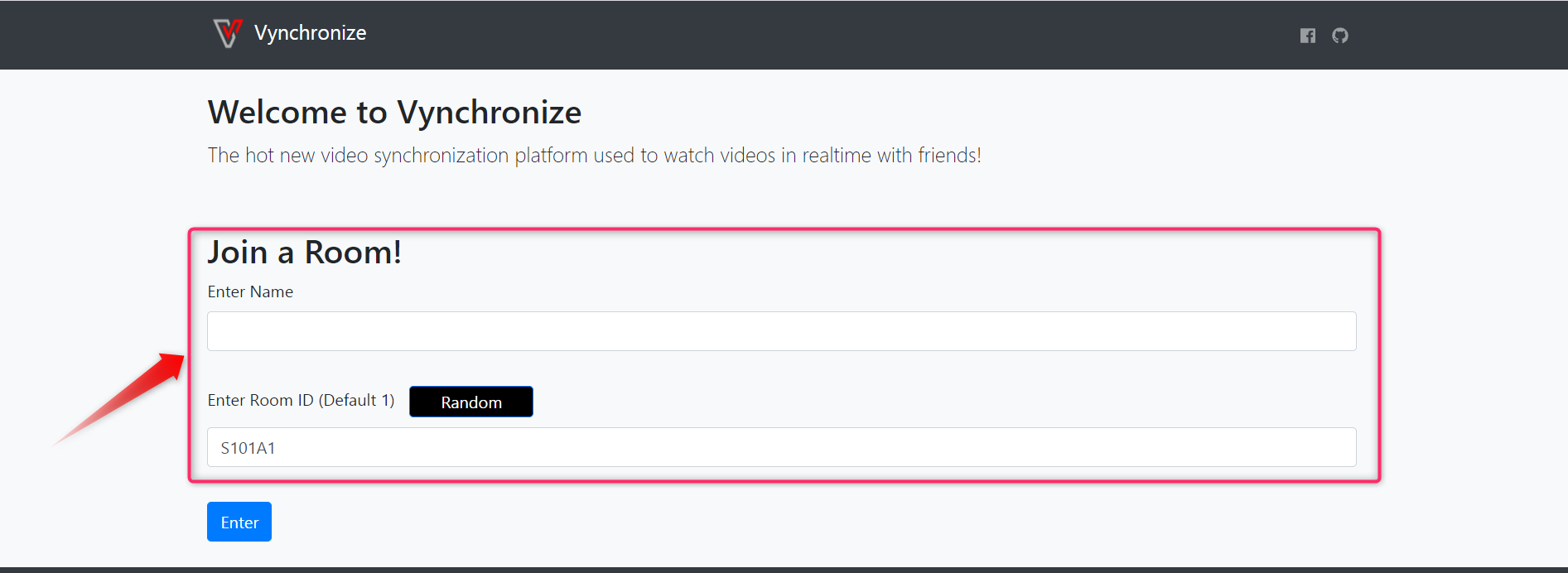
部屋に入るとムービーを再生する画面に移ります。見たい動画が決まっている場合は、URLを入力した後Add to Queueを選ぶだけでOKです。
友達を招待する場合は、ムービー画面の右上にある「Invite」を選び部屋のURLを友達に教えてください。Chatroomでチャットも楽しめて、離れていても同じ動画で盛り上がれます。
なおVynchronizeは、スマホには十分対応していません。パソコンを使って動画視聴を楽しむことがおすすめです。さらにVynchronizeは基本的に英語ですので、英語が苦手な人は注意してください。
Webサービスの「Cytube」を使う
Cytubeは、YouTubeを同時視聴できる人気のサービスです。日本語にも対応しているので、安心して使うことができます。ニコニコ動画やsoundcloudも同時視聴できるため、ぜひ活用してみてください。
初めて利用する場合は、ユーザー登録するところからスタートです。
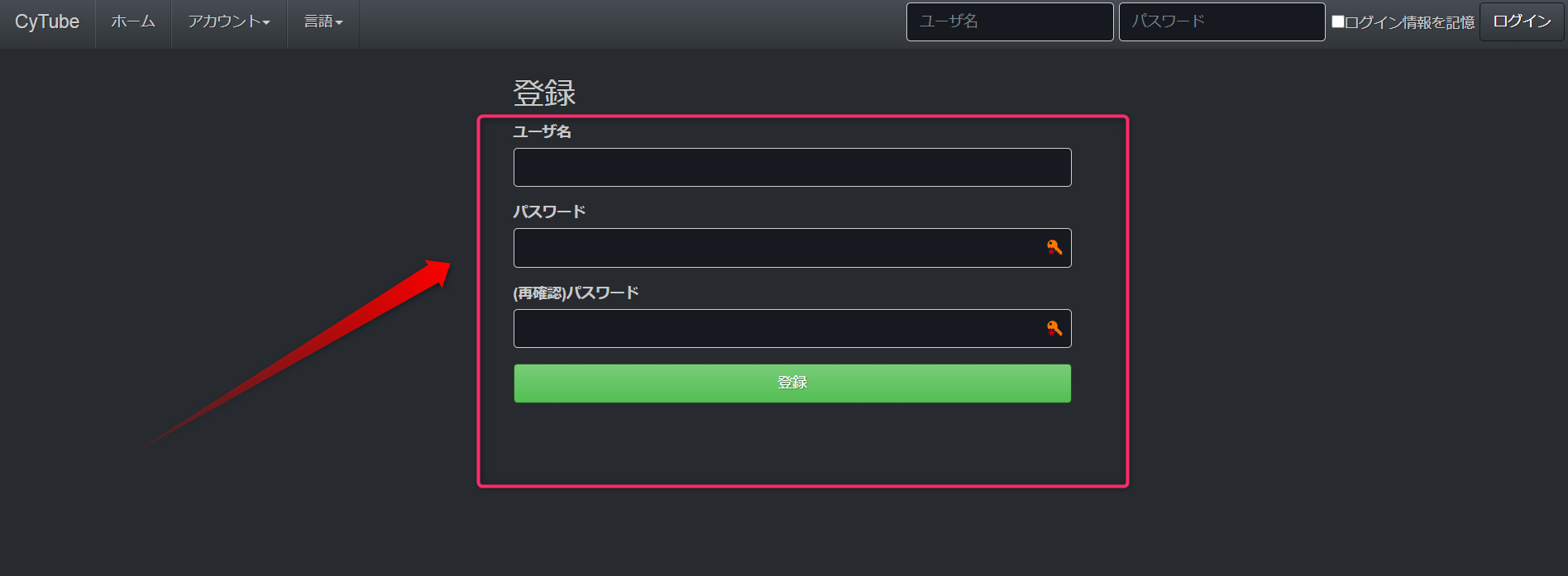
登録が済めば、虫眼鏡アイコンで検索したりURLを直接入力することで動画が再生されます。友達と共有したい場合は、自分の作ったチャンネルのURLを伝えましょう。
また、指定ユーザの名前やIPでチャンネル参加を禁止することができるため、仲間内で問題が起こった時は活用してみてください。基本的にパソコンを使って同時視聴する場合に使えるWebサービスです。